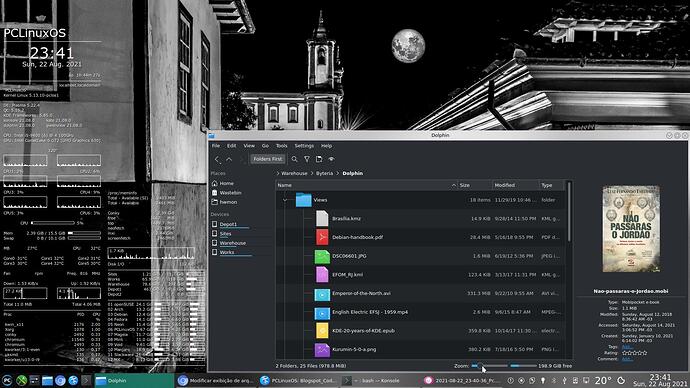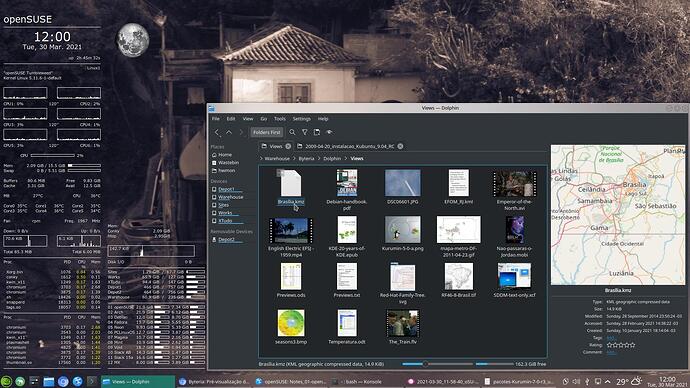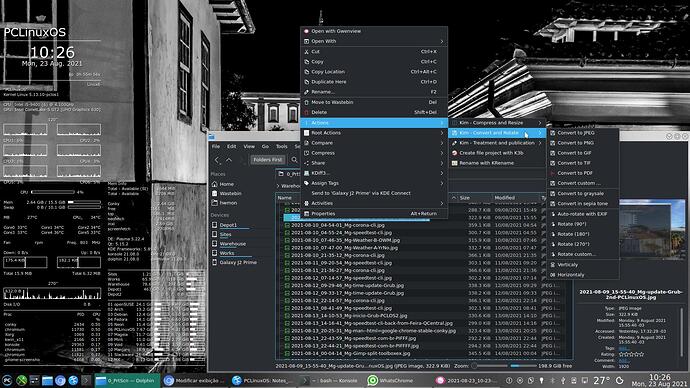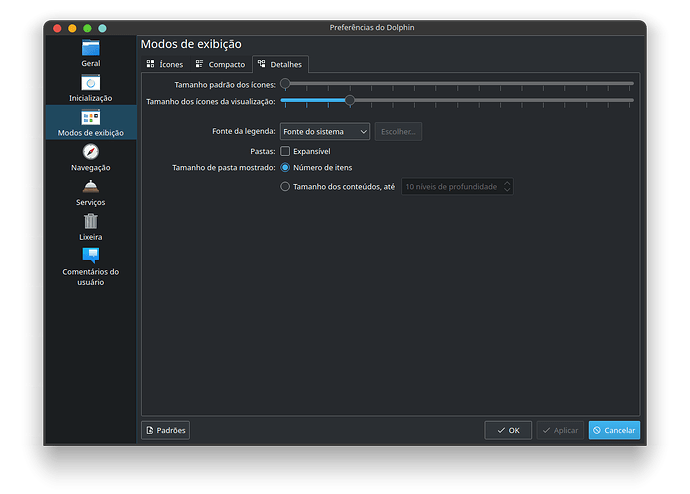Faltou o modo de exibição em escadinha! 
Mas existem algumas opções para brincar:
EDIT - Esses dias estou direto no PCLinuxOS, onde enfrento um problema ainda não resolvido, desde 2017: ─ A pré-visualização de arquivos funciona na lateral direita “Information” (F11), mas não nos próprios ícones (área central).
Exibir dicas de contexto (Tooltips), às vezes pode ser interessante, para determinado tipo de trabalhos. Por exemplo, para determinar a data e a hora das fotos. ─ Alguns fotógrafos profissionais também adicionam seus nomes, o que facilita dar os devidos créditos na publicação. ─ Usei KDE e Dolphin durante anos, sem nunca descobrir que isso existe… até que um dia rodei uma sessão Live do saudoso Mint KDE ─ e ele já vinha configurado assim:
Mas isso às vezes torra os bagos, com um pop-up enorme pulando de repente na nossa cara, a cada vez que você passa o mouse em cima de um arquivo, sem querer:
Abrir um Terminal no Dolphin (F4) às vezes também é útil, pois ele acompanha você para todas as pastas que você visita (odeio ficar digitando cd /pula/pra/aqui/pula/pra/ali/):
Antigamente, usei muito o Painel “Folders” (F7), mas depois dispensei:
Os Painéis e seus Atalhos encontram-se no Menu > View do Dolphin:
Exibição “em grupos” ─ que às vezes me aparecia numa nova instalação (Windows XP? algum Linux?), e eu achava um bago:
Mostrar pré-visualizações (Show Previews) às vezes pode ser útil ─ e funciona com os 3 modos de exibição: ─ Icons, Compact, Details:
O tamanho pode ser alterado pelo controle deslizante, na parte de baixo do Dolphin:
A maior parte dessas opções de visualização podem ser atribuídas a uma pasta ─ e não a outras. ─ Aqui, a opção de “Remember display style for each folder”:
Reabra o Dolphin com as mesmas pastas e abas da última sessão ─ ou, escolha a pasta inicial. ─ Ou seria “home page”? Ou “home folder”? Ih…
O controle de tamanho, se não me engano, é “global”, para cada modo de exibição:
Instale ImageMagick + Kim4 (ou Kim5, no PCLinuxOS) e obtenha um Menu de Contexto para inúmeras manipulações de arquivos de imagem:
Personalize a Barra de Ferramentas do Dolphin:
Eu estava aperreado, avexado, com esse negócio de o Dolphin exibir umas datas sem os zeros, outras como “Yesterday”, “Today”, e outras como “Meia hora atŕas”, ou “Agora mesmo”:
Nas Configurações > View Modes, mudei de “Relativo” para “Absoluto”:
Agora, sim ─ digo, “em 2021-08-23_06-33-58, sim”: